ToDesk远程设置屏幕刷新率的方法
时间:2023-10-31 13:22:03作者:极光下载站人气:235
todesk可以帮助小伙伴将需要使用的两个电脑进行快速的连接控制起来,那么你就可以同时控制两个电脑,将两个电脑中的文件进行传输或者是编辑等,而在控制两个电脑的时候,会遇到电脑屏幕卡顿以及无法连续刷新的情况,那么我们可以在ToDesk中设置一下屏幕刷新率参数即可,一般ToDesk提供的刷新率为30hz,我们可以自定义设置刷新率为60hz或者是120hz等,下方是关于如何使用ToDesk远程设置屏幕刷新率的具体操作方法,如果你需要的情况下可以看看方法教程,希望对大家有所帮助。
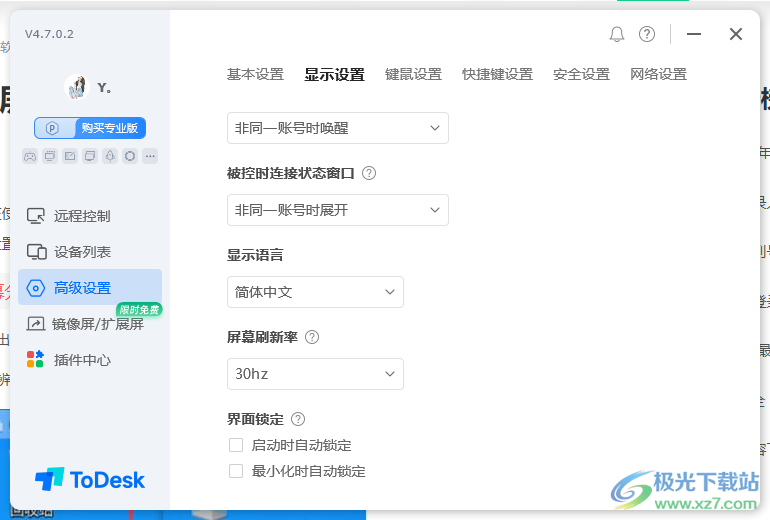
方法步骤
1.直接在电脑中将ToDesk软件图标进行双击一下,进入到操作页面中。
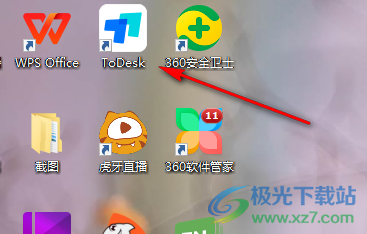
2.在操作页面的左侧位置可以看到是一些相关的功能选项,那么我们需要该选项中的【高级设置】选项进行点击进入。

3.进入到高级设置的窗口中之后,在右侧页面顶部菜单栏中有一个【显示设置】选项卡,将该选项卡进行点击。
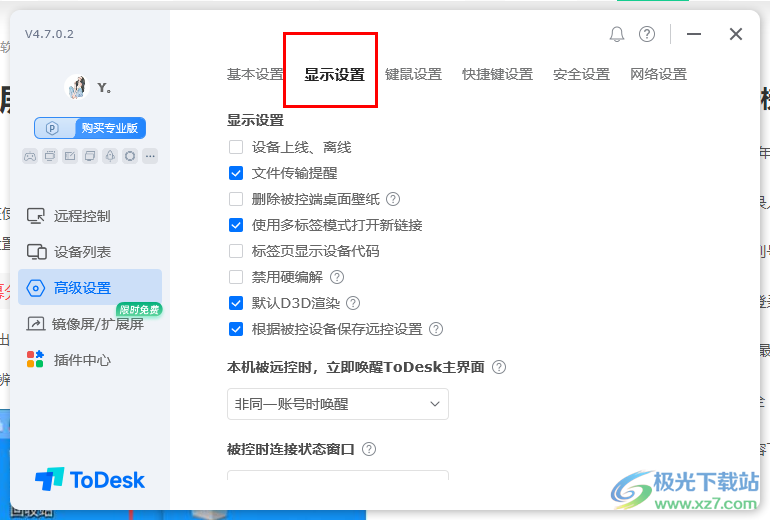
4.随后,用鼠标左键滚动页面找到【屏幕刷新率】,当前的屏幕刷新率为【30hz】,如图所示。
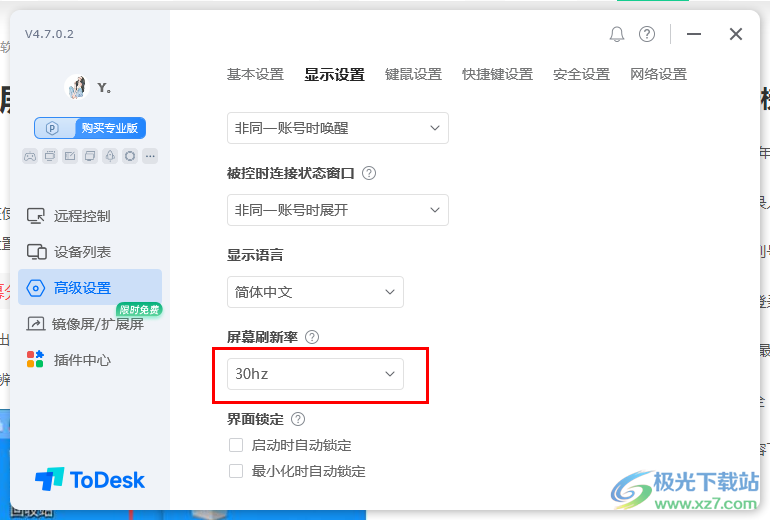
5.这时,我们将该选项的下拉选项列表进行点击一下,然后将【60hz】或者【120hz】选项进行左键点击即可设置。
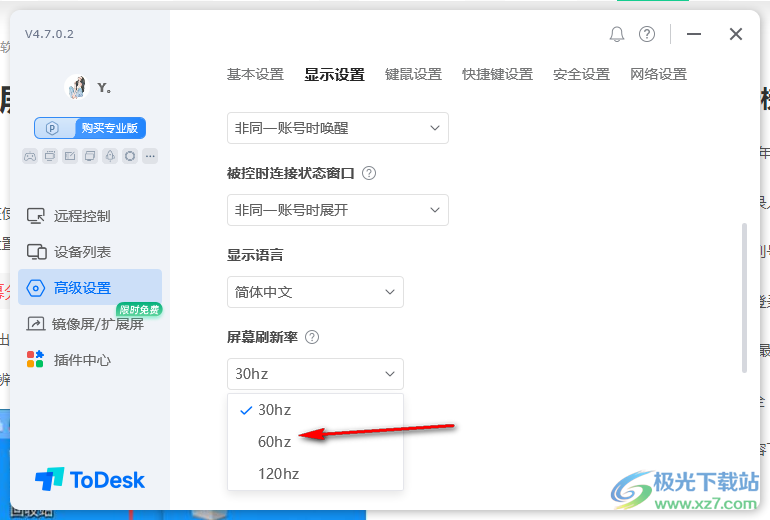
以上就是关于如何使用ToDesk设置屏幕刷新率的具体操作方法,当你想要将ToDesk中的屏幕刷新率参数进行更改的时候,那么在高级设置的窗口中进行设置即可,将屏幕刷新率参数设置好之后,那么在连接电脑的时候,屏幕页面就不会显示得特别模糊或者是卡顿,感兴趣的话可以操作试试。

大小:84.2 MB版本:v4.7.5.3环境:WinAll, WinXP, Win7, Win10
- 进入下载
相关推荐
相关下载
热门阅览
- 1百度网盘分享密码暴力破解方法,怎么破解百度网盘加密链接
- 2keyshot6破解安装步骤-keyshot6破解安装教程
- 3apktool手机版使用教程-apktool使用方法
- 4mac版steam怎么设置中文 steam mac版设置中文教程
- 5抖音推荐怎么设置页面?抖音推荐界面重新设置教程
- 6电脑怎么开启VT 如何开启VT的详细教程!
- 7掌上英雄联盟怎么注销账号?掌上英雄联盟怎么退出登录
- 8rar文件怎么打开?如何打开rar格式文件
- 9掌上wegame怎么查别人战绩?掌上wegame怎么看别人英雄联盟战绩
- 10qq邮箱格式怎么写?qq邮箱格式是什么样的以及注册英文邮箱的方法
- 11怎么安装会声会影x7?会声会影x7安装教程
- 12Word文档中轻松实现两行对齐?word文档两行文字怎么对齐?
网友评论